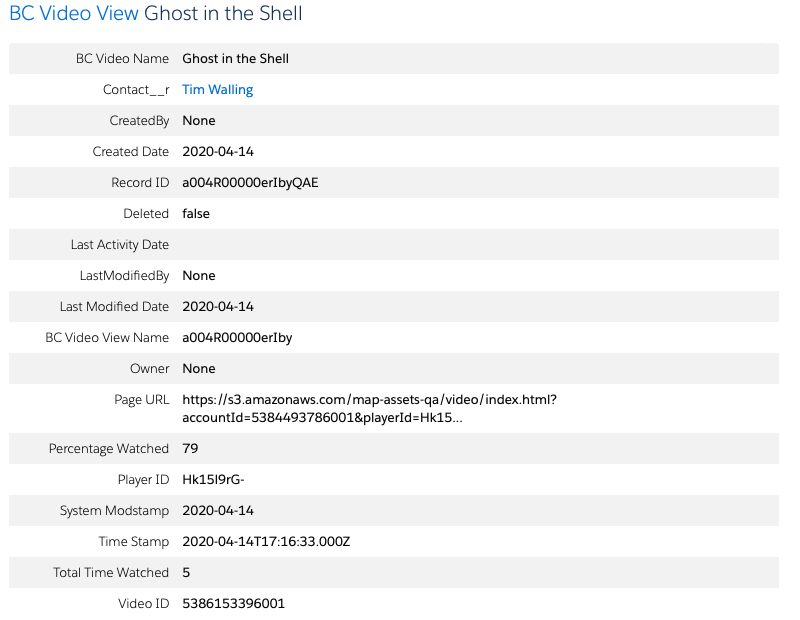사용자 정의 Salesforce 개체 만들기
Pardot 플랫폼으로 데이터를 보내려면 사용자 정의 개체를 통해 연락처 수준의 보기 데이터를 Salesforce CRM에 보내야 합니다. 그런 다음 Pardot와 Salesforce CRM의 기본 기능을 사용하여 새 사용자 정의 개체를 Pardot에 인제스트할 수 있습니다.
요구 사항
Salesforce - Pardot 통합을 사용하려면 다음을 수행해야 합니다.
- Salesforce 및 Pardot 커넥터를 설치하고 구성하십시오. 도움이 필요한 경우 Pardot 고객 성공 관리자에게 문의하십시오.
- Pardot 계정에서 사용 가능한 사용자 정의 개체 매핑을 사용하십시오. 추가 개체 매핑을 구매해야 하는 경우 Salesforce 고객 성공 관리자에게 문의하십시오.
세일즈포스 개체
개체는 Salesforce에서 조직과 관련된 데이터를 저장할 수 있는 데이터베이스 테이블입니다. Salesforce에는 두 가지 유형의 객체가 있습니다.
- 표준 개체 - salesforce.com에서 제공하는 개체를 표준 개체라고합니다. 표준 개체의 예로는 계정, 연락처, 영업 기회, 잠재 고객, 제품, 캠페인, 사례, 사용자, 계약, 보고서 및 대시보드
- 사용자 객체 - 사용자가 작성한 객체를 사용자 객체라고 합니다. 사용자 객체는 조직에 고유하고 중요한 정보를 저장하며 데이터 공유를 위한 구조를 제공합니다. 비디오 시청 데이터는 사용자 지정 개체를 사용하여 브라이트코브 플레이어에서 Salesforce로 전송할 수 있습니다. 데이터 유형이 다른 다른 다른 필드를 객체에 추가할 수 있습니다. 조회 관계는 본질적으로 두 개체를 서로 연결하므로 다른 개체의 관련 항목에서 한 개체를 “조회”할 수 있습니다. 우리는 사용자 정의 개체와 연락처 사이의 조회 관계를 만들 수 있습니다.
사용자 객체 만들기
연락처는 그 동작을 추적하거나 Salesforce에서 레코드를 유지하려는 사용자입니다. 올바른 사용자와 관련된 데이터를 얻으려면 아래에 만들어진 사용자 지정 개체와 Salesforce의 Contact 개체 간에 관계가 있어야 합니다. 이 사용자 지정 개체를 만들려면 다음과 같이 하십시오.
- 세일즈포스에 로그인합니다.
- 오른쪽 상단 모서리에있는 톱니바퀴 아이콘을 클릭하여설정메뉴를 엽니 다.
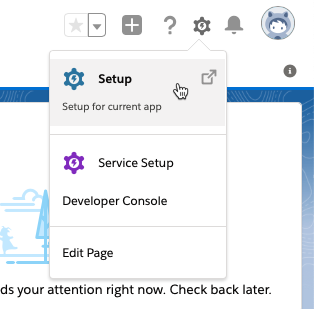
- 왼쪽 탐색의Platform TOOLS섹션에서객체 및 필드 > 객체 관리자를클릭합니다.
- 객체 관리자페이지 상단에서> 사용자 객체 작성을클릭합니다.
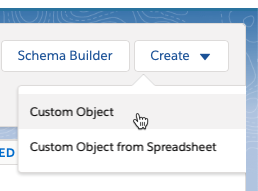
- 레이블을입력합니다. 브라이트코브는 를 사용하도록 권장합니다
BC Video View. - 복수 레이블을입력합니다. 브라이트코브는 를 사용하도록 권장합니다
BC Video Views. - 객체 이름을입력합니다. 초기 값은레이블값을 기반으로 생성됩니다.
- 레코드명을입력합니다. 초기 값은레이블값을 기반으로 생성됩니다. 데이터 유형이텍스트인지확인합니다.
- 선택적 기능을선택합니다.
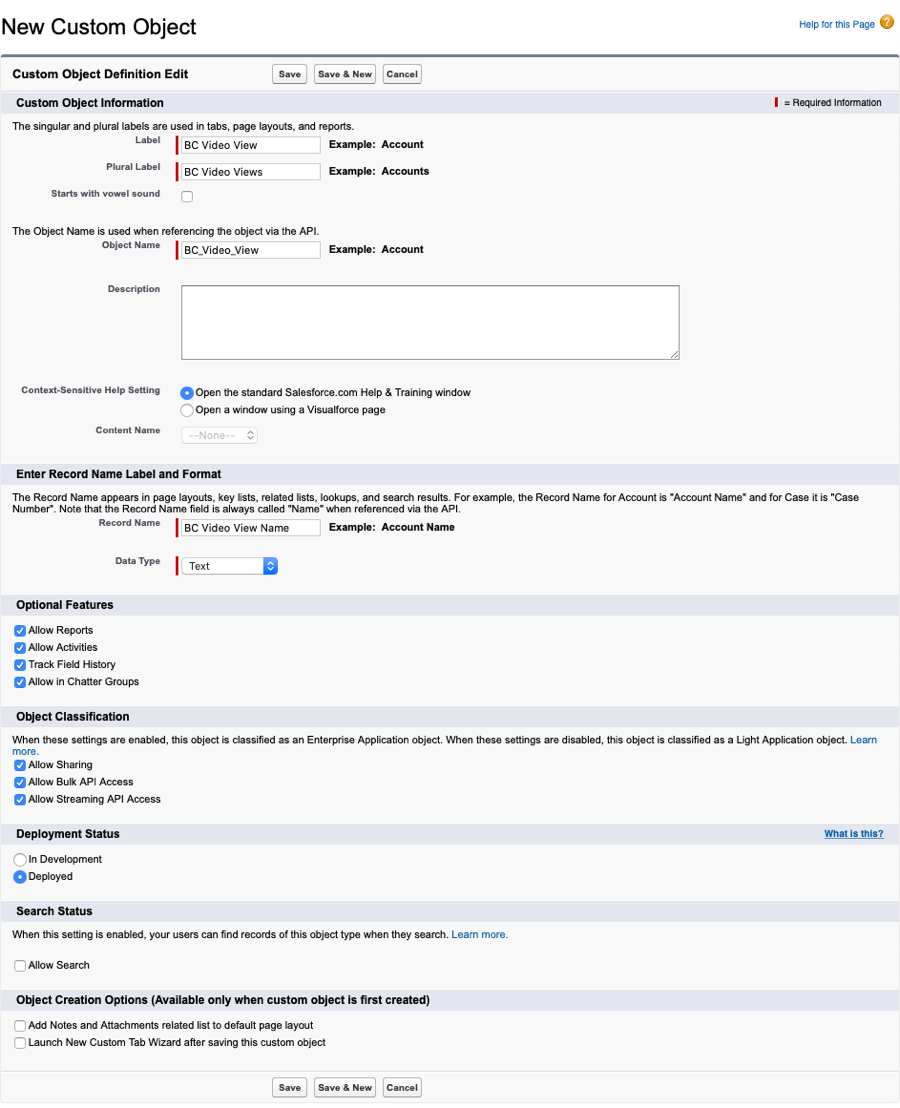
- 저장을 클릭합니다.
- 사용자 지정 개체 세부 정보페이지에서사용자 지정 필드 및 관계섹션을 찾습니다.
- 새로만들기를 클릭합니다.
- 다음 사용자 정의 필드를 만듭니다. 모든 필드에 대해데이터 형식을텍스트로설정하고 기본 필드 수준 보안 및 페이지 레이아웃 옵션을 유지합니다.
필드 라벨 길이 필드 이름 비디오 ID 200
비디오 ID
플레이어 ID 200
플레이어 ID
페이지 URL 200 페이지 URL 타임 스탬프 200 타임_스탬프 총 시청 시간 200 총계_시간_감시된 감시된 백분율 200 백분율_감시된 - 모든 필드가 생성되었는지 확인합니다.
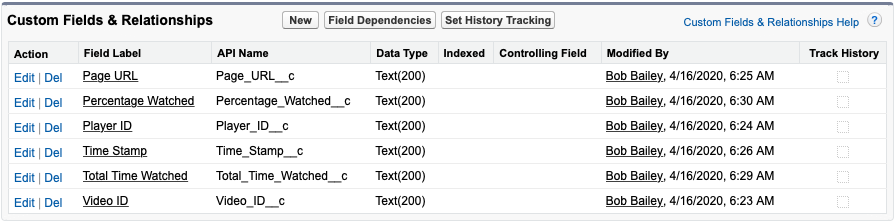
- 사용자 지정 필드 및 관계섹션에서새로만들기를 클릭합니다.
- 조회 관계를선택하고다음을누릅니다.
- 관련 대상드롭다운에서연락처를선택합니다. 다음을 클릭합니다.

이렇게 하면 BC 비디오 보기 사용자 지정 개체가 Salesforce의 연락처와 연결됩니다.
- 필드명에Contact를 입력합니다. 다음을 클릭합니다.
- 기본 필드 수준 보안 옵션을 유지합니다. 다음을 클릭합니다.
- 참조 필드 페이지 (5단계) 에서다음을클릭합니다.
- 사용자 지정 관련 목록 페이지 (6단계) 에서저장을클릭합니다.
일반적으로 Pardot 통합 유형을 사용하는 경우 브라이트코브 캠페인에서고급매핑 유형을 선택한 다음 뷰 필드를 사용자가 만든 Salesforce 사용자 정의 개체에 매핑합니다.
Pardot에서 데이터 보기
데이터가 동기화되면 Pardot에서 객체와 데이터를 볼 수 있습니다.
- 왼쪽 탐색에서관리위로 마우스를 가져간 다음사용자 객체를 클릭합니다.
- + 사용자 객체 추가를클릭합니다.
- BC 비디오 보기사용자 객체를 선택합니다.
- 왼쪽 탐색에서잠재 고객위로 마우스를 가져간 다음잠재 고객 목록을 클릭합니다. Salesforce에서 생성 된 연락처가 표시됩니다.

- 잠재 고객 이름을 클릭합니다.
- 관련 객체탭을 클릭합니다. 사용자 지정 개체 데이터가 나타나는지 확인합니다 (이 데이터는 Salesforce에 있는 데이터와 동일합니다).

- 자세한 내용을 보려면 비디오 이름을 클릭하십시오.